Находится в Режиме Управление - пункт Колл-центр
Колл-центр в SalesRender - это сущность, которая имеет название, ответственного супервайзера, пользователей, плагины телефонии и возможность принимать входящие звонки. Колл-центров может быть несколько, с отдельными пользователями и супервайзерами.
Чтобы добавить колл-центр, нужно обязательно ввести все эти настройки. Для создания колл-центра нажмите на + в правом нижнем углу и заполнить форму
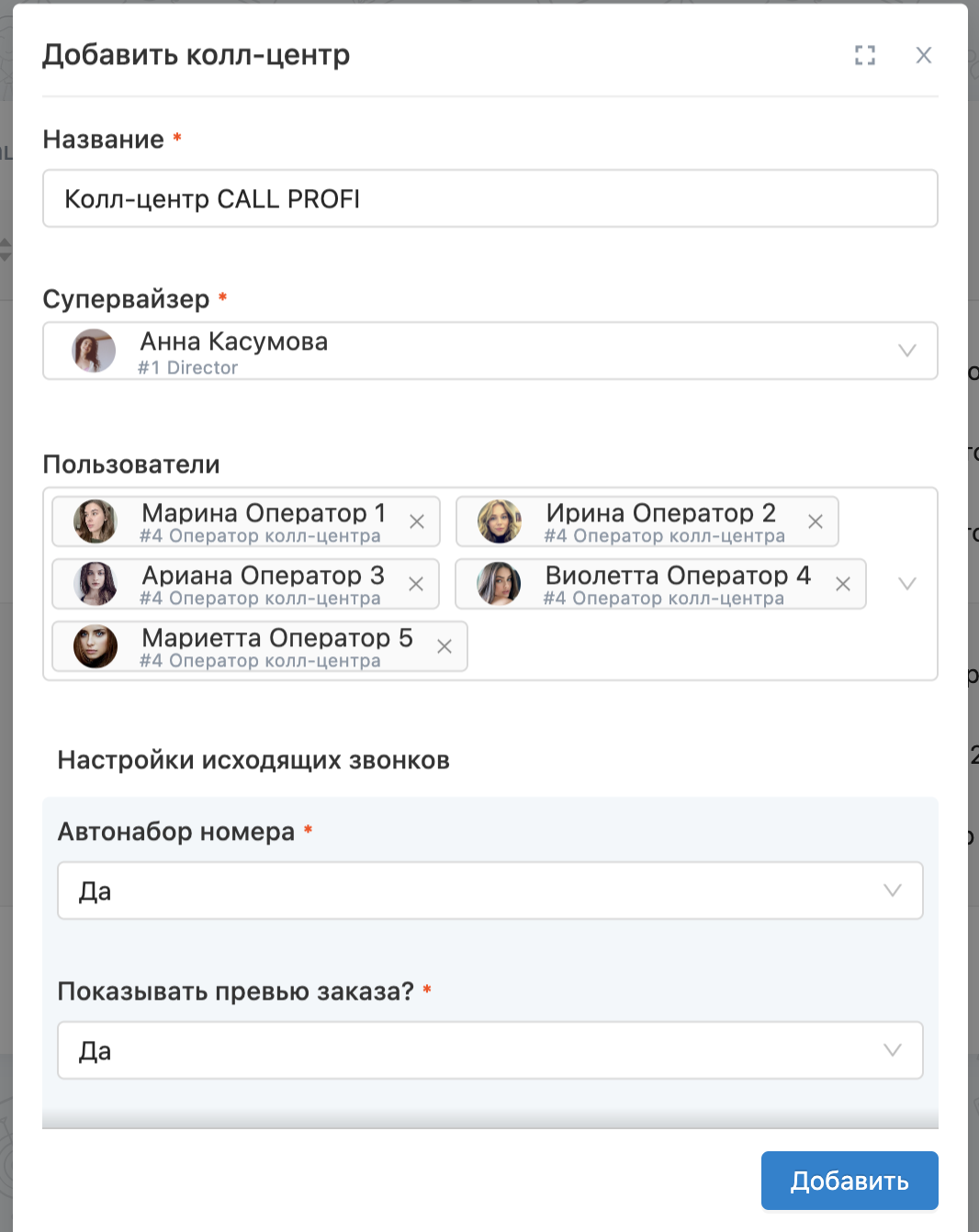
Все добавленные колл-центры хранятся в виде таблицы.
Так выглядит таблица с добавленными КЦ:
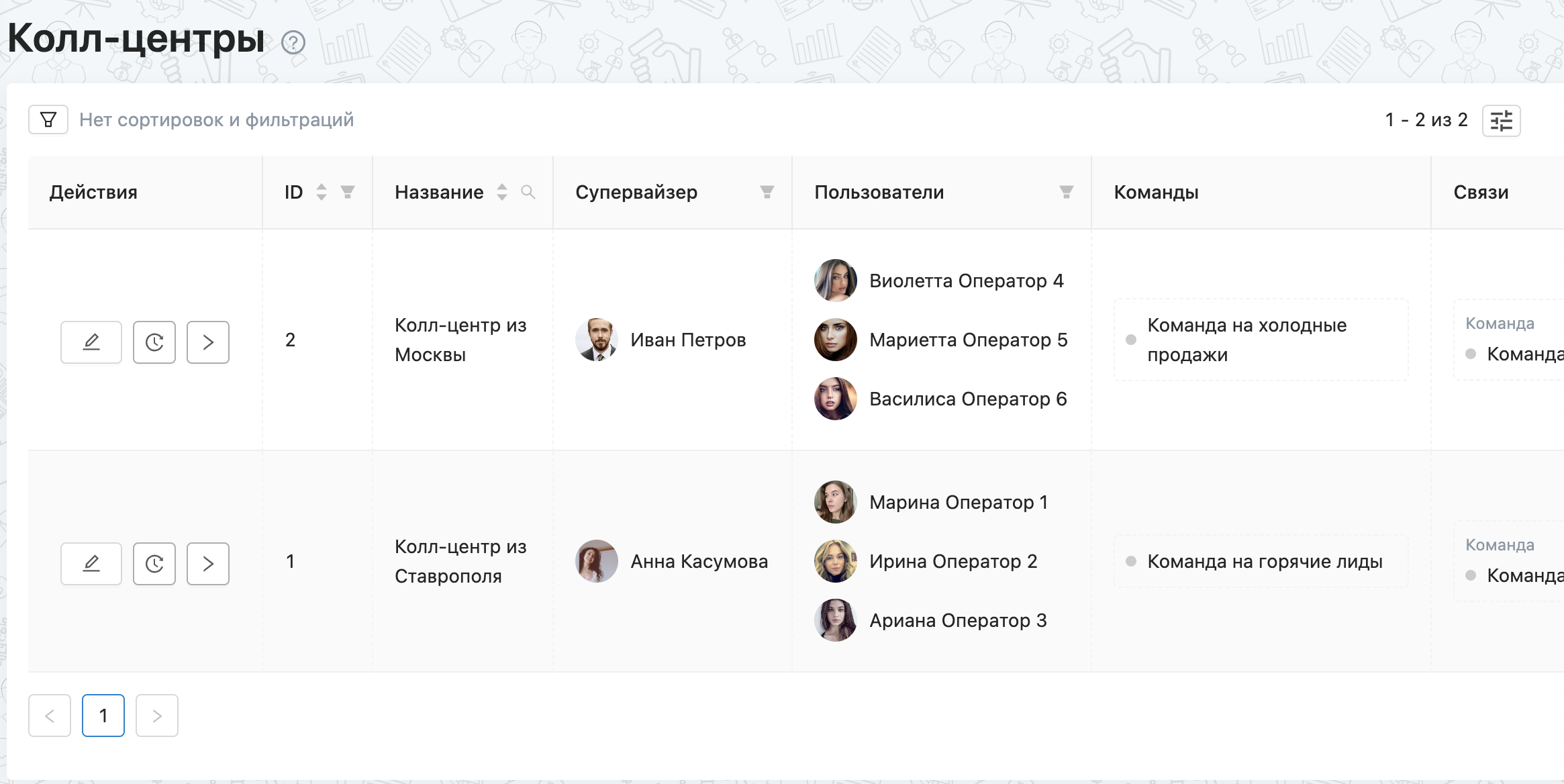
- Действия - содержит 3 кнопки: редактировать КЦ, посмотреть историю изменений и перейти к управлению КЦ (об этой кнопке подробней ниже);
- Название - любое название вписывается пользователем, чтобы понимать что это за КЦ;
- Супервайзер - руководитель КЦ;
- Пользователи - список сотрудников, которые входят в КЦ;
- Команды - отображается название команд. При нажатии на названии команды, раскрывается список пользователей, которые входят в эту команду. Управлять колл-центром, менять состав команды можно в управлении колл-центром в Рабочем режиме (об этом следующий раздел базы знаний).
- Связи - какая команда с каким режимом прозвона связана (настраивается в управлении колл-центром в Рабочем режиме )
- Режимы исходящих - указывается список и цвет режима прозвона. При нажатии на название открывается список статусов, которые входят в этот режим прозвона.
Режимы входящих - указывается список и цвет режима прозвона. При нажатии на название, открывается список статусов, которые входят в этот режим прозвона. - Плагины телефонии - отображается выбранный плагин телефонии для колл-центра, с которого будут приниматься входящие звонки. Можно добавить несколько плагинов.
- Принимать звонки со следующих номеров - перечисляются номере телефонов, с которых можно принимать входящие звонки.
- Автодозвон - позволяет включить или отключить автодозвона. Если автодозвон включен, при работе через режим прозвона звонок будет автоматически начинаться, когда пользователь нажмет на кнопку “Получить заказ”. Если автодозвон отключен, то пользователь вручную, внутри заказа должен начать звонок.
- Показывать превью заказа? - позволяет включить или отключить превью заказа. Если показ превью включен, при работе через режим прозвона заказ не будет полностью открываться при нажатии на кнопку “Получить заказ”, а только лишь краткая информация о заказе (номер заказа, статус, состав корзины, номер телефона)